EXCEL表格中如何制作扇形图
来源:网络收集 点击: 时间:2024-03-02【导读】:
EXCEL表格中如何制作扇形图,相信很多使用该软件的朋友们对此都很感兴趣,下面就和大家来分享一下,希望可以帮助到大家。工具/原料moreExcel电脑方法/步骤1/5分步阅读 2/5
2/5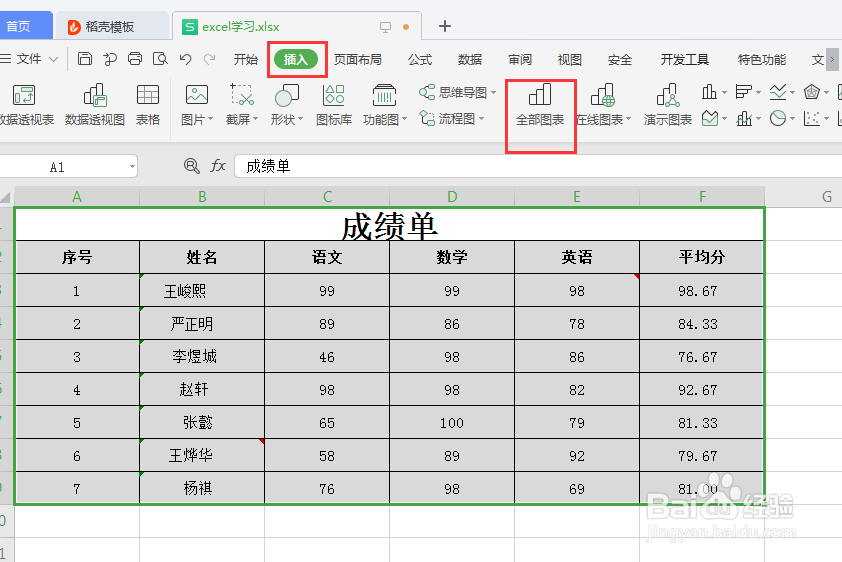 3/5
3/5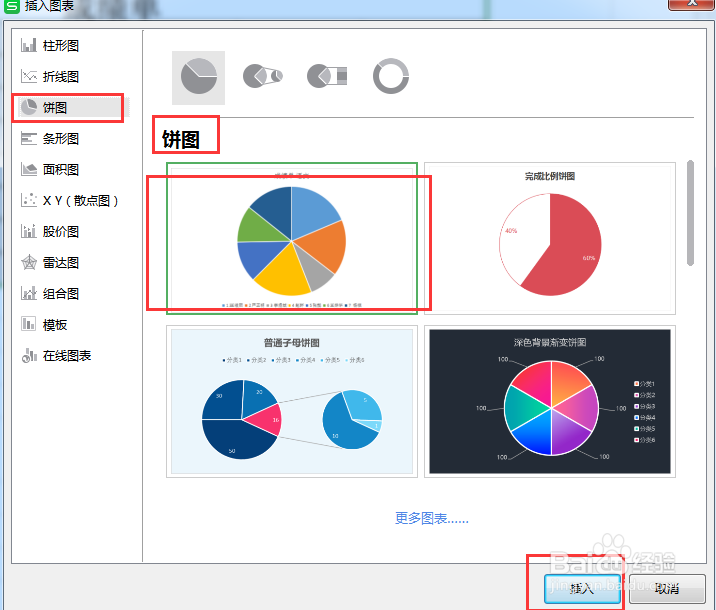 4/5
4/5 5/5
5/5 注意事项
注意事项
打开“excel表格”,输入一些内容;
 2/5
2/5选中输入的内容、点击“插入”→全部图表”;
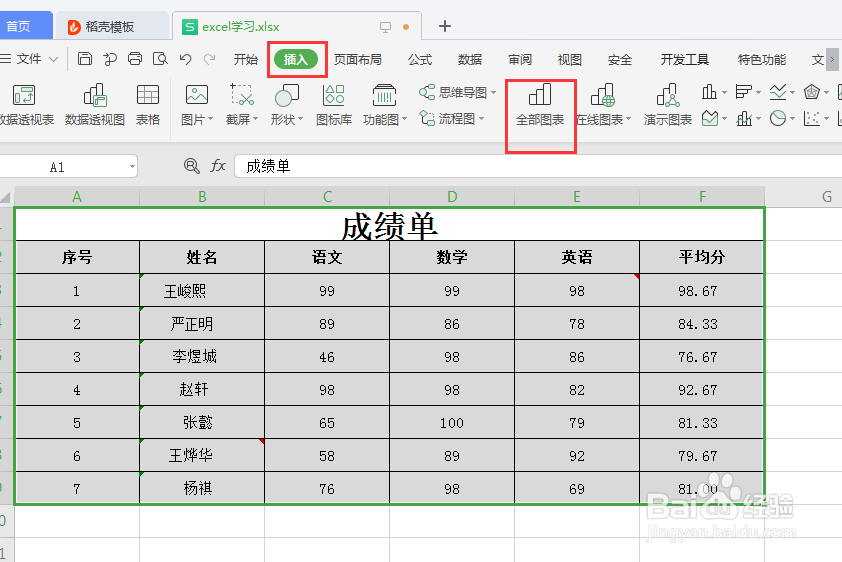 3/5
3/5在弹出的“插入图标”窗口中点击里的“饼图”——“插入”;
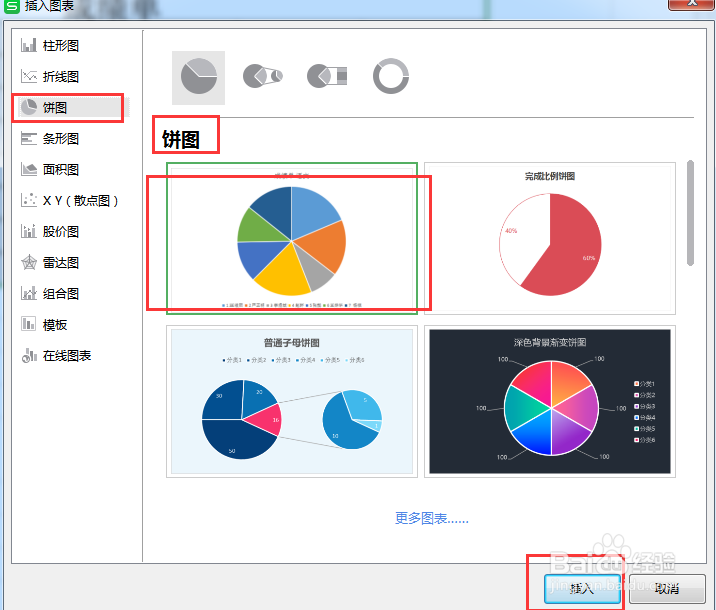 4/5
4/5之后我们想要的结果就出来了;
 5/5
5/5鼠标移动到图表中后,点击鼠标右键,即会显示如图所示,选择【设置数据点格式】即可。这种方式是在不删除图表的情况下,移动数据图表中的区域,形成新的图表。而后修改原有的数据后,即可根据正确的数据生成图表
 注意事项
注意事项觉得不错记得点赞支持一下
演示版本为Wps2019
EXCEL扇形图版权声明:
1、本文系转载,版权归原作者所有,旨在传递信息,不代表看本站的观点和立场。
2、本站仅提供信息发布平台,不承担相关法律责任。
3、若侵犯您的版权或隐私,请联系本站管理员删除。
4、文章链接:http://www.1haoku.cn/art_215788.html
上一篇:抖音贷款怎么贷
下一篇:怎样阻止vivo手机弹出广告
 订阅
订阅